- Тип техники
- Бренд
Просмотр инструкции сотового gsm, смартфона Sony Xperia T3 (D5102 / D5103 / D5106), страница 121
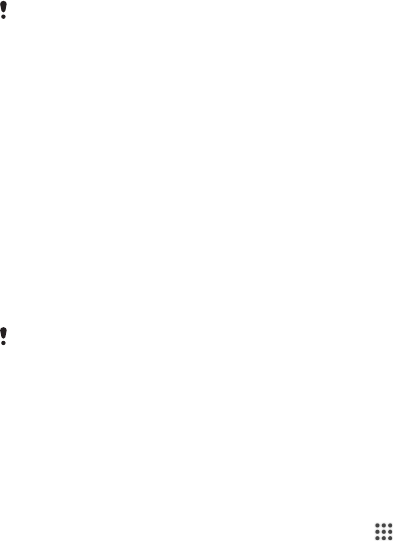
Резервное копирование данных с помощью компьютера
1
Убедитесь, что приложение Xperia™ Companion для Windows
( http://support.sonymobile.com/tools/xperia-companion ) или для Mac OS
( http://support.sonymobile.com/tools/xperia-companion-mac ) установлено на вашем ПК или
компьютере Mac
®
.
2
Подключите устройство к компьютеру с помощью кабеля USB.
3
На компьютере: откройте приложение Xperia™ Companion, если оно не запустилось
автоматически. Через некоторое время компьютер определит ваше устройство.
4
Выберите пункт Резервное копирование на главном экране.
5
Чтобы выполнить резервное копирование, следуйте инструкциям на экране.
Восстановление данных с помощью компьютера
1
Убедитесь, что приложение Xperia™ Companion для Windows
( http://support.sonymobile.com/tools/xperia-companion ) или для Mac OS
( http://support.sonymobile.com/tools/xperia-companion-mac ) установлено на вашем ПК или
компьютере Mac
®
.
2
Подключите устройство к компьютеру с помощью кабеля USB.
3
На компьютере: откройте приложение Xperia™ Companion, если оно не запустилось
автоматически.
4
Щелкните Восстановить.
5
Выберите файл резервной копии из записей резервного копирования, после чего коснитесь
Далее и следуйте приведенным на экране инструкциям, чтобы восстановить данные на
устройстве.
Резервное копирование с помощью приложения "Резервное
копирование и восстановление"
Это метод резервного копирования и восстановления подходит только для одинаковых
версий Android. Его нельзя использовать для восстановления, если система была
обновлена.
Рекомендуется использовать приложение "Резервное копирование и восстановление" до
восстановления заводских настроек. С помощью этого приложения можно копировать следующие
данные на SD-карту или внешний USB-накопитель, подключенный кабелем к вашему устройству:
•
Закладки
•
Журналы вызовов
•
Контакты
•
Приложения, загруженные из Google Play™
•
Мультимедийные сообщения
•
Системные параметры (например, параметры будильника, громкости сигнала вызова, языка)
•
Текстовые сообщения
При восстановлении приложений из
Google Play™ может взиматься дополнительная
плата за передачу данных.
Резервное копирование с помощью приложения "Резервное копирование и
восстановление"
1
Если вы копируете содержимое на внешний USB-накопитель, убедитесь, что он подключен
к вашему устройству с помощью подходящего кабеля. Если вы копируете данные на SD-
карту, убедитесь, что SD-карта должным образом вставлена в устройство.
2
Перейдите на Начальный экран и коснитесь
.
3
Найдите и коснитесь Копир. и восстан..
4
Коснитесь Создать резервную копию и выберите место сохранения и тип
копируемых данных.
5
Коснитесь Создать резервную копию.
6
Введите пароль для резервной копии и коснитесь ОК.
121
Это Интернет-версия документа. © Печать разрешена только для частного использования.
Ваш отзыв будет первым



